Hướng dẫn sử dụng màn hình ngoài của Galaxy Z Fold2
Bạn có thể trải nghiệm một chiếc điện thoại thông minh hoàn toàn vừa vặn trong một bàn tay với thiết kế tiện dụng ngay cả khi gập lại. Khi trả lời cuộc gọi hoặc chụp ảnh selfie, tất cả các ứng dụng đều được xử lý dễ dàng chỉ bằng một ngón tay và kết nối mượt mà từ màn hình này sang màn hình khác.
Màn hình ngoài là gì?
Galaxy Z Fold2 được thiết kế vừa vặn với một bàn tay khi gập lại để bạn có thể thuận tiện sử dụng để gọi điện, xem tin nhắn hoặc duyệt internet nhanh chóng. Dễ dàng khởi chạy bất kỳ ứng dụng nào bạn muốn sử dụng trên Màn hình ngoài. Ngoài ra, tất cả các ứng dụng có thể được chạy trên màn hình ngoài toàn màn hình.
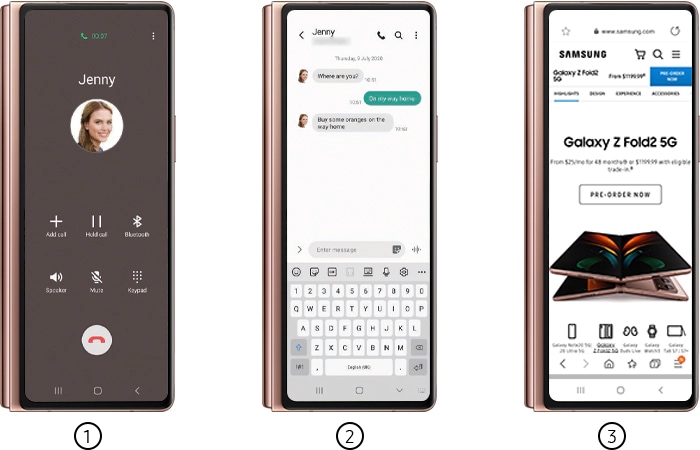
① Điện thoại ② Tin nhắn ③ Internet
Đa nhiệm cấp độ mới
Bạn có thể giữ đa nhiệm của mình bằng cách mở tối đa 3 cửa sổ với điều khiển bố cục dễ dàng. Màn hình ngoài hỗ trợ 2 cấu hình đa cửa sổ (Trên / dưới). Có nghĩa là 2 ứng dụng giống nhau có thể được mở trong các cửa sổ khác nhau, chúng tôi gọi là Multi-instance.
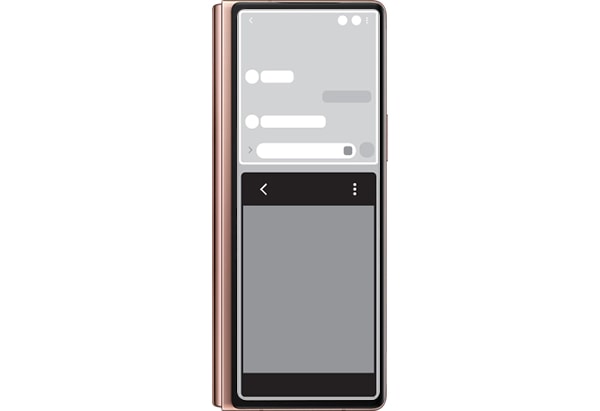
Lưu ý: Multi-instance hỗ trợ: Internet, Tập tin của tôi, Samsung Notes, MS Office (Ứng dụng có thể thay đổi)
Tiếp tục các ứng dụng trên Màn hình chính đến Màn hình ngoài
Giao diện người dùng của Galaxy Z Fold2 không chỉ được tối ưu hóa cho màn hình chính bên trong mà còn cho màn hình ngoài, vì vậy bạn có thể dễ dàng sử dụng tất cả các ứng dụng của mình bằng một tay, ngay cả khi thiết bị đang đóng. Trong khi sử dụng Màn hình ngoài để xem ảnh, video, bài báo, bản đồ, v.v., bạn có thể mở Galaxy Z Fold2 để chọn mọi thứ trên màn hình lớn hơn bên trong mà không bị gián đoạn và ngược lại. Trong trường hợp ngược lại, từ Màn hình chính sang Màn hình ngoài, cài đặt mặc định là Tắt màn hình và bạn có thể kích hoạt Tính năng liên tục của ứng dụng như sau.
Bước 1. Vào Cài đặt > Nhấn vào Hiển thị.
Bước 2. Nhấn Tiếp tục ứng dụng trên màn hình ngoài.
Bước 3. Nhấn vào công tắc của các ứng dụng bạn muốn tiếp tục sử dụng trên màn hình ngoài.
Note:
- Khi bạn gập thiết bị trong khi ứng dụng đang chạy ở Màn hình chính, màn hình của ứng dụng sẽ xuất hiện trên Màn hình ngoài. Một số ứng dụng có thể không hỗ trợ tính năng này.
- Đây là hiện tượng chữ bị mờ và không rõ nét khi chuyển màn hình trong khi sử dụng màn hình ngoài. Điều này cũng giống như Fold trước đó và nó là một hoạt động bình thường và không phải là lỗi của sản phẩm.
- Vì màn hình ngoài chỉ hỗ trợ 60Hz nên màn hình có thể bị rung hoặc giật hình tương đối so với Màn hình chính 120Hz (cài đặt mặc định). Điều này là do sự khác biệt trong các thông số kỹ thuật phần cứng cơ bản và không phải là lỗi phần mềm.
Sử dụng máy ảnh với Màn hình ngoài
Bạn có thể chụp ảnh hoặc quay video bằng cách sử dụng màn hình ngoài trong khi thiết bị được gập lại hoàn toàn hoặc mở ra.
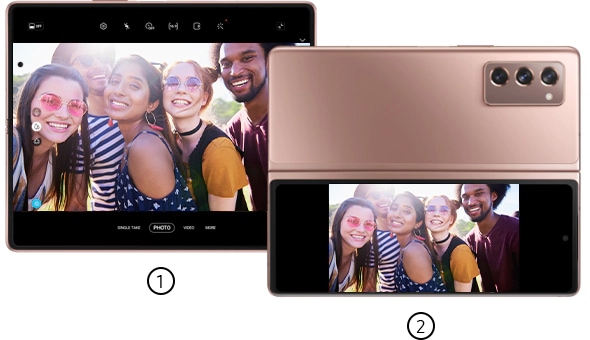
① Màn hình chính (Xem trước1) ② Màn hình ngoài (Xem trước2)
Khi chụp ảnh hoặc quay video, xem trước được hiển thị trên màn hình ngoài cùng một lúc. Điều này cho phép các đối tượng trong ảnh / video xem kết quả như thế nào trong Chế độ xem trước kép.
Cách sử dụng màn hình xem trước kép
Bước 1. Trên màn hình xem trước, chạm vào biểu tượng 'TẮT'. Màn hình ngoài sẽ bật.
Bước 2. Chạm vào nút Máy ảnh để chụp ảnh hoặc chạm vào nút Ghi để quay video.
Lưu ý: Tính năng này chỉ khả dụng ở một số chế độ chụp.
Chụp ảnh selfie bằng máy ảnh sau độ phân giải cao trong khi kiểm tra xem trước trên màn hình ngoài. Màn hình chính sẽ tự động tắt khi chụp ảnh selfie bằng máy ảnh sau.
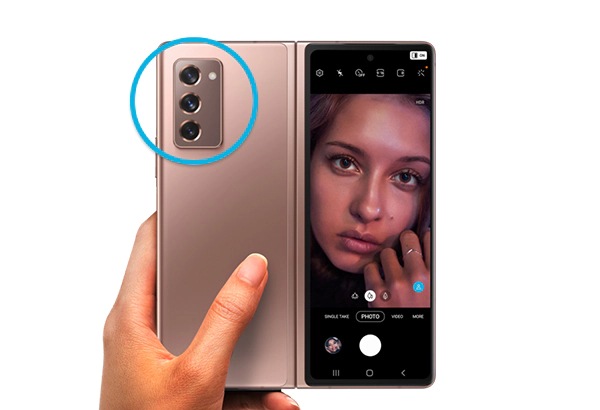
Cách chụp ảnh selfie bằng máy ảnh phía sau
Bước 1. Khởi chạy ứng dụng Máy ảnh trên màn hình ngoài.
Bước 2. Nhấn SELFIE.
Bước 3. Mở thiết bị và đối mặt với máy ảnh sau.
Bước 4. Chạm vào nút Máy ảnh để chụp ảnh hoặc chạm vào nút Ghi để quay video.
Lưu ý: Tính năng này chỉ khả dụng ở một số chế độ chụp.
Cách hiển thị Màn hình chính ở chế độ Ngang
Trên Màn hình chính, chạm và giữ một vùng trống, chạm vào Cài đặt màn hình chính, sau đó chạm vào công tắc Chế độ xoay sang ngang để kích hoạt. Xoay thiết bị cho đến khi nằm ngang để xem màn hình ở chế độ ngang và chế độ xem ngang sẽ tự động được áp dụng cho Màn hình ngoài.
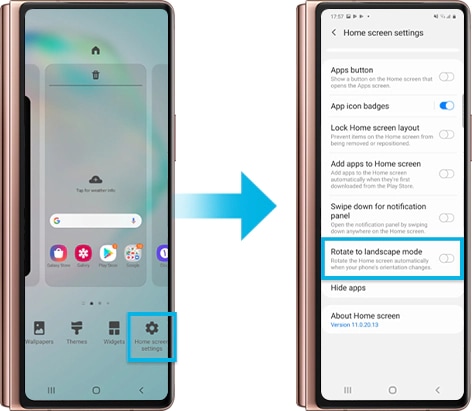
Lưu ý: Ở chế độ ngang của màn hình ngoài, đa cửa sổ và bảng điều khiển cạnh sẽ không khả dụng.
Lưu ý: Ảnh chụp màn hình thiết bị và menu có thể khác nhau tùy thuộc vào kiểu thiết bị và phiên bản phần mềm.
Cảm ơn phản hồi của bạn
Vui lòng trả lời tất cả các câu hỏi.

